Drivere HP DeskJet 2700 Descărcați și actualizați în Windows 11,10,8,7
Publicat: 2023-09-24Citiți ghidul complet pentru a descoperi metode 100% fiabile de a descărca și actualiza driverele HP DeskJet 2700 pentru Windows 11, 10, 8 sau 7.
Linia de imprimante HP DeskJet 2700 sunt imprimante all-in-one care au o experiență de a oferi niveluri excepționale de performanță. Instalarea driverelor care sunt compatibile cu imprimanta dvs. este esențială pentru ca aceasta să producă printuri de înaltă calitate și să continue să funcționeze conform așteptărilor. Pentru a exista o comunicare eficientă între sistemul de operare și imprimantă, software-ul driverului este o sursă absolut necesară. Ca rezultat, HP publică actualizări de drivere în mod regulat pentru a îmbunătăți performanța generală a imprimantelor și pentru a elimina orice probleme care pot exista.
Pagina oferă informații despre modul în care cititorii pot avea acces la cea mai recentă actualizare a driverelor HP Deskjet 2700. Ți-am oferit patru opțiuni distincte, astfel încât să o poți alege pe cea mai potrivită pentru tine.
Cum să descărcați și să actualizați driverele HP Deskjet 2700
Veți găsi o varietate de opțiuni de descărcare pentru cele mai recente drivere HP Deskjet în secțiunea care urmează. Aceste drivere sunt compatibile cu dispozitivele care rulează Windows 7, 8, 10 sau 11. Nu trebuie să urmați toate tehnicile; mai degrabă, ar trebui să implementați numai procedurile care funcționează cel mai bine cu dispozitivul dvs.
Metoda 1: Descărcare manuală a driverelor HP Deskjet 2700 prin intermediul paginii web oficiale
Descărcarea manuală a driverului HP Deskjet 2700 este complet de încredere și fără riscuri. Singura problemă cu utilizarea acestei metode este că le cere oamenilor să aibă timp și răbdare. În plus, pentru a putea descărca drivere de pe site-ul producătorului, trebuie să aveți anumite abilități tehnice fundamentale. Înainte de a continua cu procedurile, asigurați-vă că ați deschis aplicația Setări pe dispozitivul Windows. Acest lucru vă va permite să verificați versiunea sistemului dvs. de operare, precum și alte cerințe necesare pentru a obține driverele adecvate.
Dacă le aveți pe toate, urmați instrucțiunile de mai jos pentru a descărca driverele HP DeskJet 2700 pentru dispozitive cu Windows 11 sau versiuni mai vechi.
Pasul 1: În browserul de sistem, deschideți site-ul web de asistență HP.
Pasul 2: Navigați la zona Software și driverea site-ului web, apoi utilizați câmpul de căutare de acolo pentru a introduce numărul de model pentru imprimanta dvs., cum ar fi „HP OfficeJet 2700”. 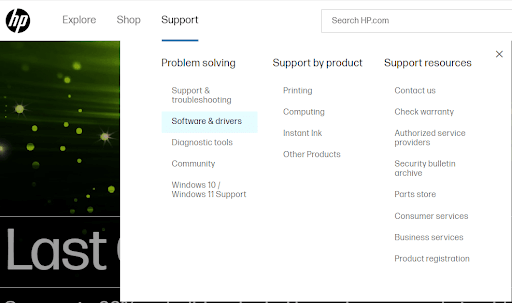
Pasul 3: Pentru a căuta software-ul de driver adecvat, alegeți opțiunea Trimitere din meniul derulant.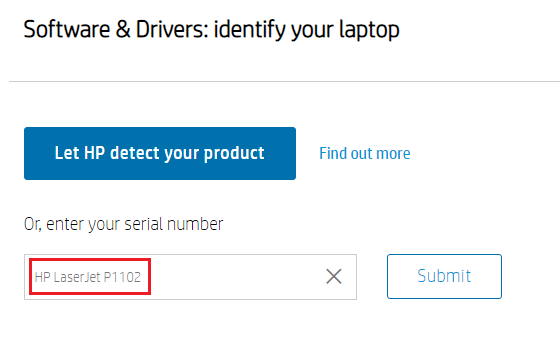
Pasul 4: Confirmați că versiunea sistemului de operare selectată automat este corectă.Cu toate acestea, dacă selecția automată este incorectă, alegeți o altă opțiune de SO.
Pasul 5: Pentru a descărca driverele HP DeskJet 2700, alegeți opțiunea „ Descărcare”.
Pasul 5: După descărcarea celei mai recente actualizări a driverelor HP DeskJet 2700, instalați-le și apoi reporniți computerul pentru ca actualizarea să intre în vigoare.
În ciuda faptului că sursa actualizărilor driverului este autentică și de încredere, acest lucru este o provocare pentru persoanele fără prea multă experiență. Dacă sunteți în căutarea unei soluții mai ușoare, puteți utiliza una dintre următoarele modalități de descărcare a driverelor HP DeskJet 2700 pentru dispozitivele Windows 10, 11, 8 sau 7.
Citiți și: Cum să descărcați, să instalați și să actualizați driverele de imprimantă pentru imprimante HP
Metoda 2: Actualizați driverele HP DeskJet 2700 din Device Manager
Puteți utiliza instrumentul de sistem Device Manager pentru a obține drivere HP DeskJet 2700 dacă aveți timp și câteva informații de bază despre sistemul dumneavoastră. Această abordare este oarecum autosuficientă în execuția sa.
Iată procedurile pe care trebuie să le faceți pentru a descărca actualizarea driverului HP Deskjet 2700 pe dispozitivul dvs. Windows.
Pasul 1: Lansați caseta de dialog Run făcând clic simultan pe tastele Windows și Rde pe tastatură.
Pasul 2: Pentru a lansa Device Manager, tastați devmgmt.mscși faceți clic pe butonul OK. 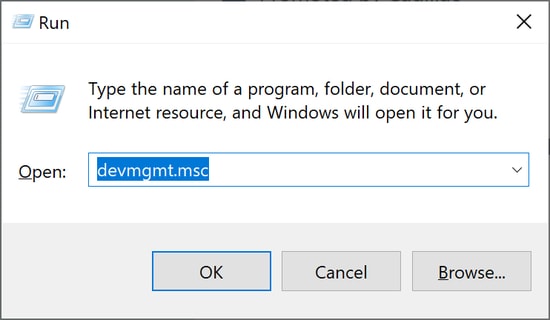
Pasul 3: Căutați driverele HP DeskJet 2700 în categoria Imprimante sau cozi de imprimare .Folosiți butonul din dreapta al mouse-ului pentru a alege opțiuneaActualizare driver .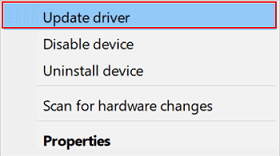

Pasul 4: În caseta următoare, alegeți prima opțiune disponibilă, apoi așteaptă tare în timp ce dispozitivul caută și descarcă cea mai recentă actualizare.
Pasul 5: Lansați și instalați driverele cu ajutorul instrucțiunilor de pe ecran.În plus, reporniți computerul pentru ca driverele actualizate să intre în vigoare.
Dacă sunteți în căutarea unei tehnici pentru descărcarea automată a driverelor HP DeskJet 2700, următoarea abordare este o opțiune excelentă de luat în considerare.
Citiți și: Descărcarea și actualizarea driverului HP DeskJet 1515 pentru Windows 11,10, 8, 7
Metoda 3: Utilizați Bit Driver Updater pentru a actualiza automat driverele HP DeskJet 2700
Descărcați automat toate driverele pentru sistemul dvs., inclusiv cele pentru driverele HP DeskJet 2700 cu ajutorul Bit Driver Updater. Pe lângă păstrarea la zi a driverelor, ediția Bit Driver Updater Pro face posibilă utilizarea următoarelor funcții suplimentare:
- Scanări rapide ale sistemului pentru a găsi drivere învechite
- Descărcări cu un singur clic
- Programați actualizările de driver în așteptare
- Șoferi certificați și verificați WHQL
- 60 de zile garanție de returnare a banilor
- Asistență 24*7
- Baza de date masivă pentru stocarea informațiilor de conducere
- Abilitatea de a face backup și a restaura datele
Pași pentru a descărca actualizarea driverelor HP DeskJet 2700 cu Bit Driver Updater:
Pasul 1: Descărcați și aplicați pașii de pe ecran pentru a instala Bit Driver Updater.
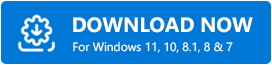
Pasul 2: Deschideți Bit Driver Updater și alegeți opțiunea Scan Driverspentru a începe procesul de scanare a sistemului pentru drivere învechite. 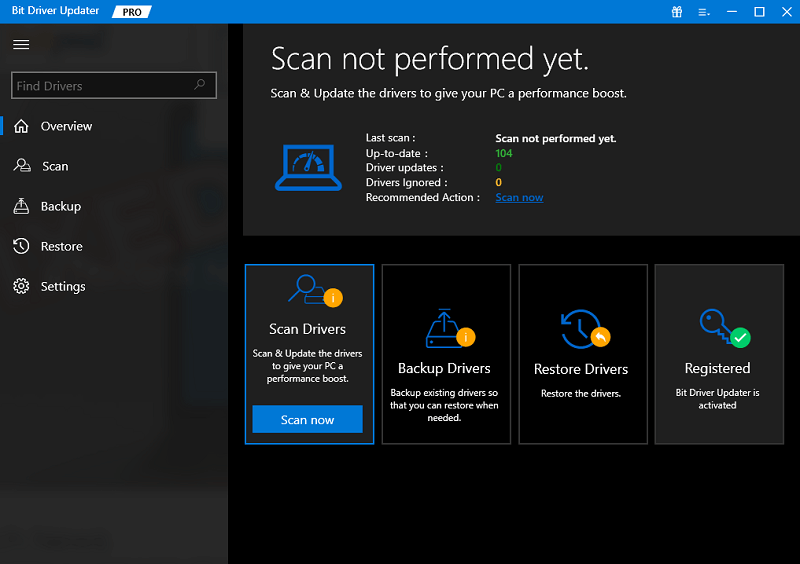
Pasul 3: Când comanda a terminat de executat, va fi prezentată o listă de drivere care sunt învechite și care trebuie actualizate.
Pasul 4: lângă actualizarea driverelor HP DeskJet 2700, alegeți opțiunea Actualizare acumfăcând clic pe link.
Pasul 5: Alternativ, puteți alege opțiunea Actualizare totcare se află în partea de jos a ecranului pentru a descărca toate actualizările de driver disponibile. 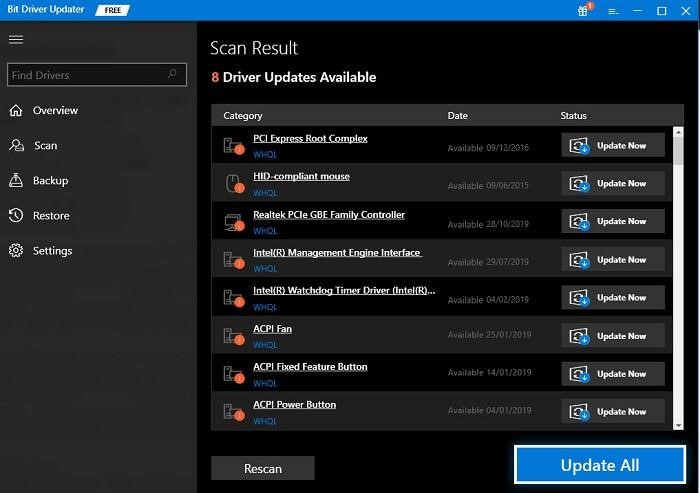
Notă: Dacă nu aveți versiunea Pro a programului, va trebui să actualizați fiecare driver individual.
Pasul 4: Pentru a instala cel mai recent driver, faceți clic pe actualizarea driverelor HP DeskJet 2700 și apoi urmați cu atenție instrucțiunile de pe ecran.
Pasul 5: Pentru a instala upgrade-urile, va trebui să reporniți computerul desktop sau laptop.
Bit Driver Updater este cea mai rapidă și mai ușoară abordare pentru descărcarea driverelor HP DeskJet pentru Windows 10, 11, 8 sau 7. Pentru a utiliza întregul potențial al instrumentului, comutați la versiunea Pro a software-ului.
Citește și: Descărcare driver de imprimantă HP DeskJet Ink Advantage 2135 All-in-One
Metoda 4: Utilizați Windows Update pentru descărcarea driverelor HP DeskJet 2700
Poate că nu știți acest lucru, dar actualizarea sistemului de operare la cea mai recentă versiune este ceva care vă poate ajuta cu actualizarea driverelor HP DeskJet 2700. Includerea acestei abordări la sfârșitul acestui tutorial reflectă faptul că este oarecum neplauzibil.
Prin urmare, dacă doriți să știți cum să actualizați sistemul de operare și driverele HP DeskJet 2070 pentru Windows 7, 8 sau versiuni ulterioare:
Pasul 1: Pentru a găsi actualizări ale sistemului de operare, accesați câmpul de căutare din bara de activități, tastați Check for Updates, apoi alegeți prima opțiune care apare pe listă.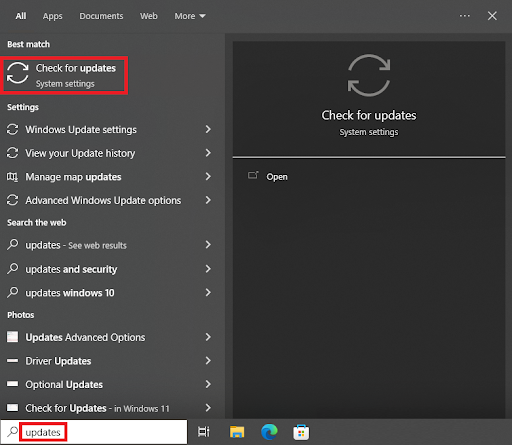
Pasul 2: După ce așteptați încărcarea setărilor, faceți clic pe pictograma Verificați actualizăricând apare pe ecran. 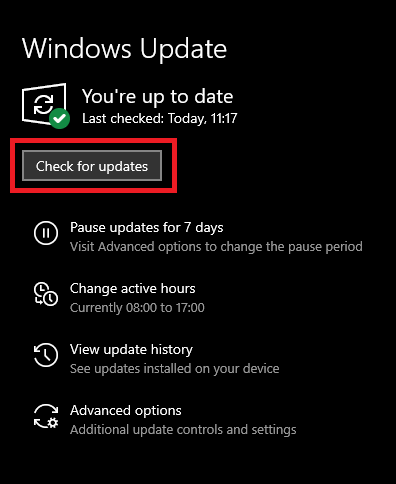
Pasul 3: Așteptați aproximativ unul până la două minute, deoarece instrumentul verifică orice actualizări lansate recent.Trebuie să descărcați și să instalați fiecare actualizare disponibilă în toate categoriile.
Odată ce descărcările sunt complete, reporniți computerul pentru a aplica driverele HP DeskJet 2700 pentru Windows 10.
Citiți și: Descărcați, instalați și actualizați driverul HP OfficeJet Pro 8720 pentru PC Windows
Descărcați și actualizați driverele HP DeskJet 2700: gata
Ghidul nostru despre cum să descărcați și să păstrați driverele pentru HP DeskJet 2700 actualizate a ajuns la concluzie. Aplicarea oricăreia dintre strategiile menționate mai sus este complet lipsită de riscuri și de încredere. Pe de altă parte, recomandăm insistent cititorilor să-și actualizeze driverele într-un mod complet automatizat. Descărcați cea mai recentă versiune a software-ului Bit Driver Updater pe dispozitivul dvs. Windows pentru a descărca automat și rapid driverele.
Ai nevoie de ajutor sau ai niște recomandări pentru noi? Pentru același lucru, spațiul din caseta de comentarii este deschis. În plus, dacă credeți că ghidul de mai sus a ajutat, vă puteți abona la site-ul nostru pentru a avea mai multe articole ca acesta direct în căsuța dvs. de e-mail.
